摘要:在制作PPT或者海报、视频时,经常用到图标,合理利用不但可以标注重点内容,同时也可以让页面显得更加美观。
今天我们就来看看怎么找到合适的图标,以及如何使用。
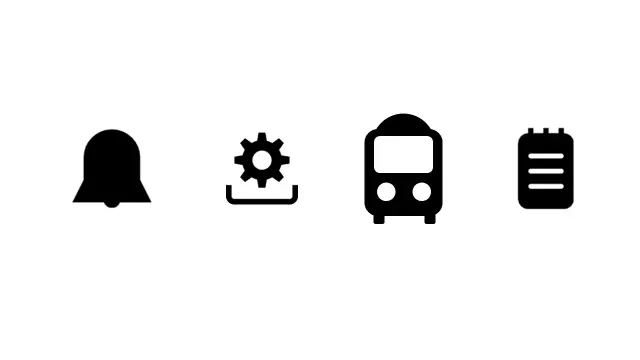
从哪里找图标
首先,这种专业图标网站一般都需要用英文搜索,给大家推荐几个比较实用的网站。
1. easyion
这个网站的人性化之处就在于它可以自动把你输入的中文转换成英文,方便检索,比如我们输入办公:
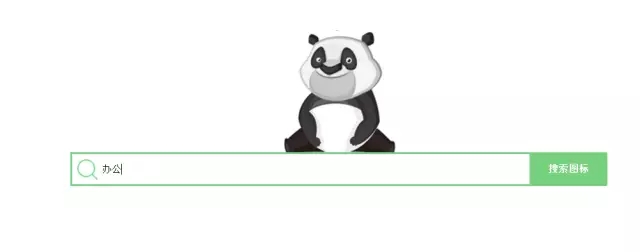
直接转化为“To work in an office”啦!对于英语小白来说,世界又温暖了,又可以去爱了,当然你还可以筛选颜色、尺寸、格式等。
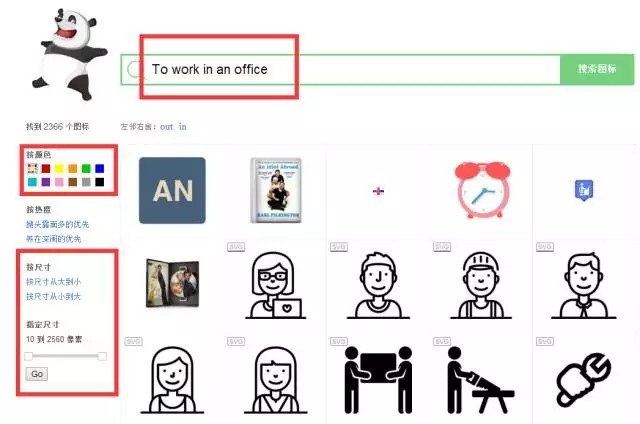
2. Iconfont
Iconfont是绝对的图标神器!
它是国内最大的矢量图标库,目前有超过48万个各种类型的图标。
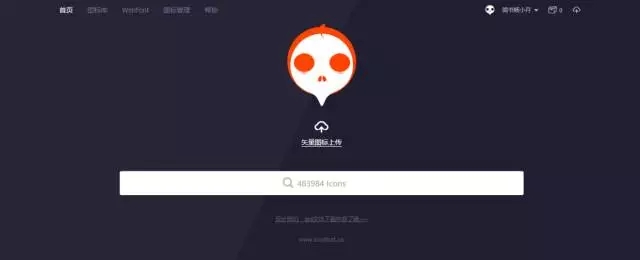
Iconfont的优势主要有:
自由改变图标大小,不怕图标放大后变模糊。
自由设定图标颜色,不怕图标颜色和背景色不搭。
提供四种格式的输出:eps、svg、png和图标字体。
3. Iconfinder
英文图标搜索网站,非常给力!国内访问一般比较稳定,比如,你可以用sing搜索唱歌的,用speech搜索演讲的,用run搜索跑步,用brain搜索大脑思维类图标......
图标素材非常丰富,值得去尝试收藏哦。
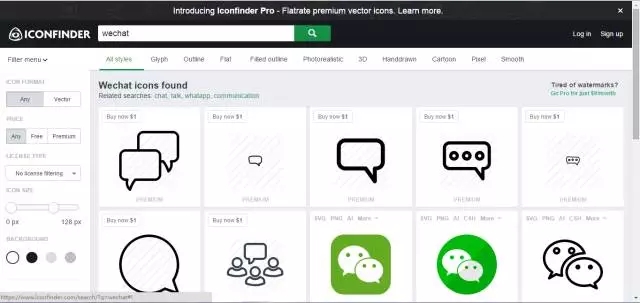
信息是海量的,重在一个筛选的过程。
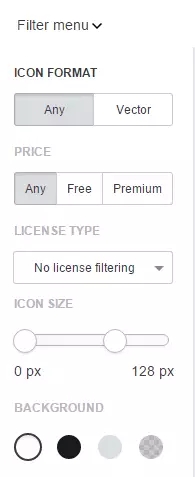
当然勾选免费图标啊,背景也选择透明背景,这样可移植性更好哦。
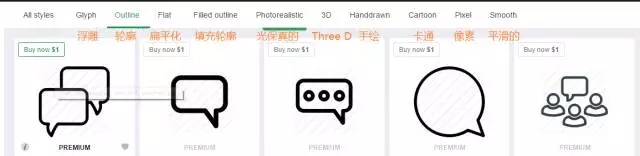
还是觉得有必要翻译一下第一行的内容,要不然懒癌晚期是不会在意这一行内容的。设置好筛选条件,更容易命中你想要的内容。
4. Pictogram2
这个网站是个日本网站。

里面的图标全是人形的图标,感觉比较好玩,这儿有几个分类,可以挨个点进去看看。
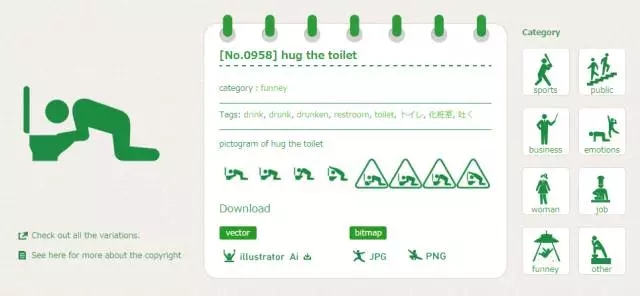
这里下载有几个选项。
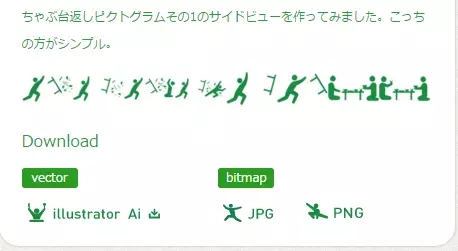
如果你选择下载PNG或是JPG的话,导入到PPT里面,这个绿颜色更改起来是很困难的。
^
所以我们选择下载Ai格式。用Ai打开,然后在复制到PPT里面,就可以为所欲为了,颜色随意更改,且每个元素都是可编辑的(头和手是没有连载一起的,可以拆开处理)。
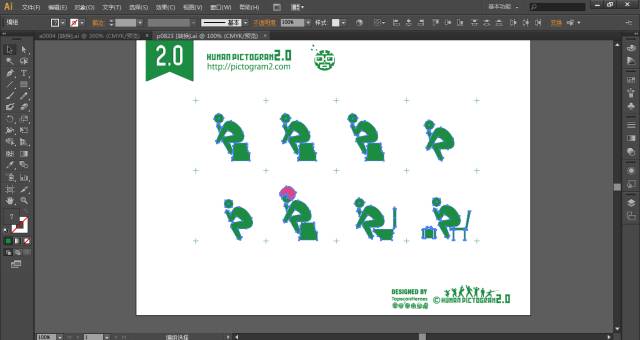
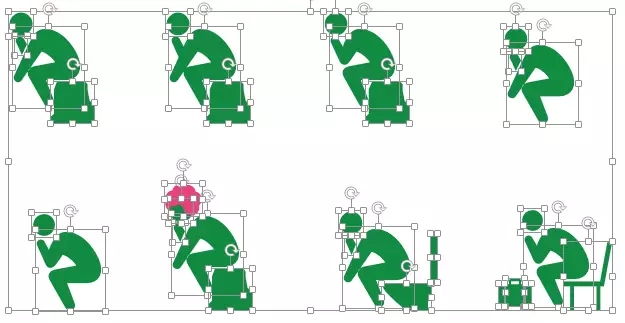
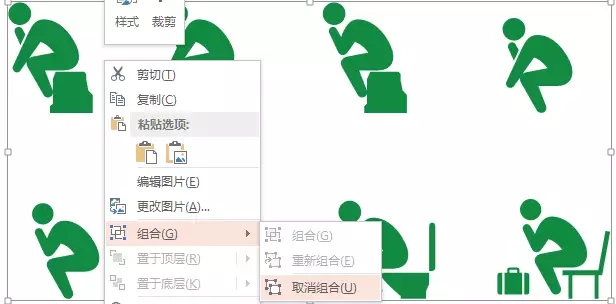
当然,Adobe illustrator版本要在 CS6 以上哦,这样才能复制成功哈。
搜索图标的技巧
找图标有三个准则:
图标要和主题的含义相近
图标的颜色要和页面的配色相搭配
图标的大小要适中,不要模糊,也不要太大
1. 主题关键词联想,找到想要的图标
假设PPT有一页讲述的主题是互联网,现在需要找一个与互联网相关的图标。
我们可以通过对主题关键词【互联网】的联想,得到更多相关词汇,找到更多、更准确、更有创意的图标。
比如,internet、web、net等词汇。
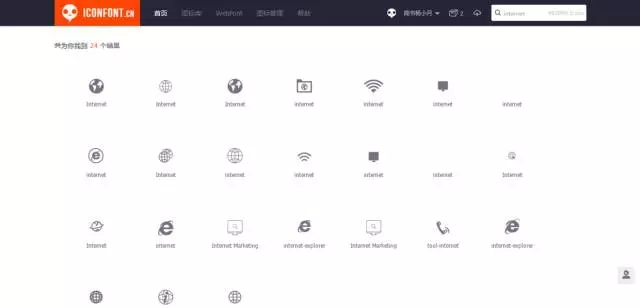
关键词【Internet】搜索结果
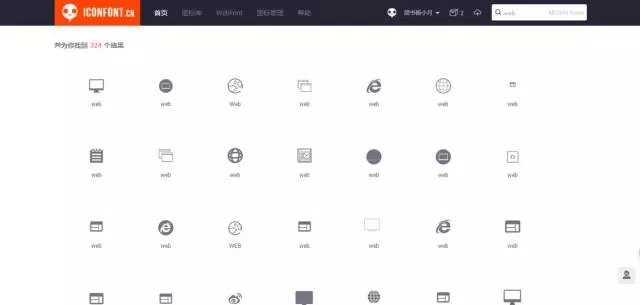
关键词【web】搜索结果
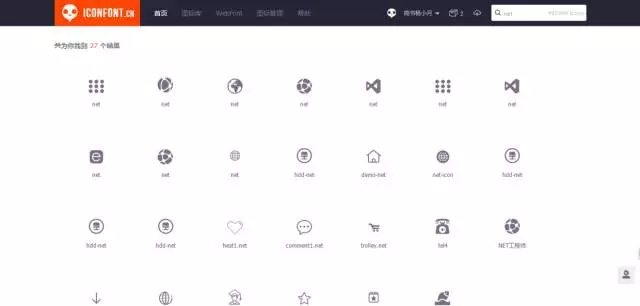
关键词【net】搜索结果
2. 选择合适的图标颜色
图标的颜色应该和页面的配色协调。
如果颜色不搭,会显得非常难看,比如像这样的:

错误的图标颜色
所以,在下载图标之前,你需要根据PPT的颜色风格确定要下载的图标是什么颜色。
3. 图标大小问题
关于图标尺寸的问题,原则是既不能太小,也不能太大。
那么,什么样的尺寸是最好的呢?
经验是:2倍法。
比如,页面上要放置的图标尺寸是64*64大小,那么实际下载的时候就选择128*128的尺寸。
这样,既能保证图标放大时不会模糊,同时图标文件也不会太大。
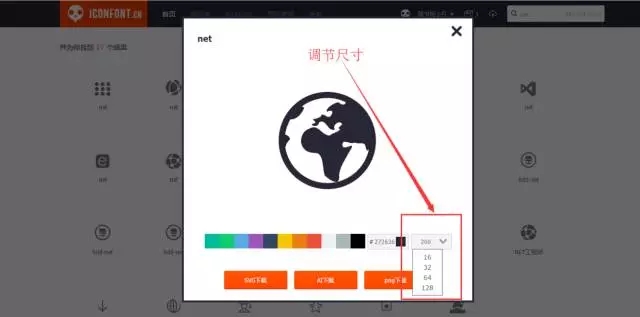
自定义图标的大小
图标下载下来后,怎么用才能有高大上的效果呢?图标装饰的方法有很多,主要的有三种:
如何使用这些图标
1. 采用与主题色同色的大图标
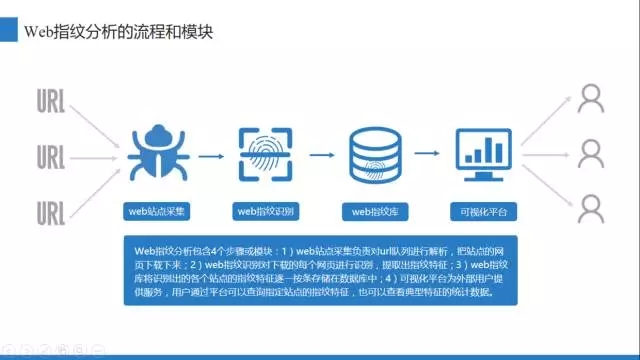
大图标
2. 给图标加上一个外框
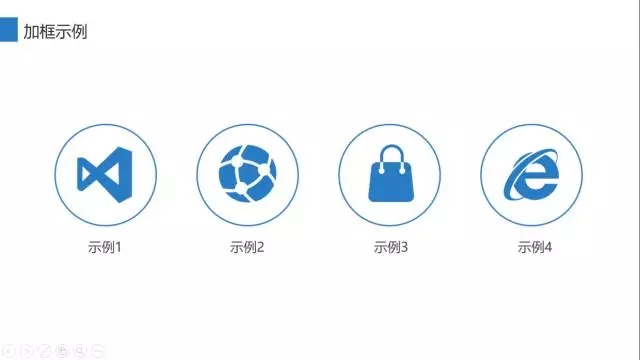
添加外框
3. 给图标加上一个背景色块
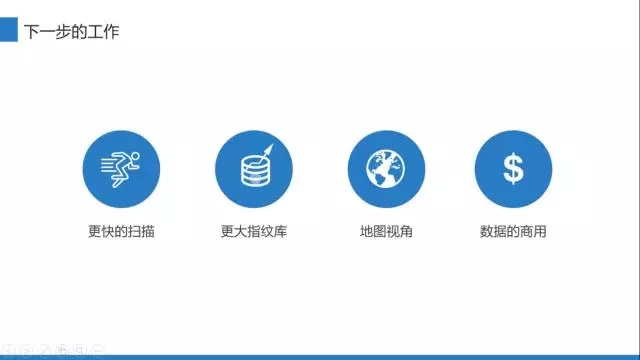
添加背景
热荐课程
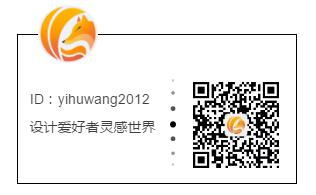
本文为编辑转载整合文章,若需转载,并请附上出处(翼狐网)及本页链接。
欢迎设计行业从业者或设计爱好者投稿原创作品和文章,投稿请联系翼狐编辑:(QQ)2717929347。



